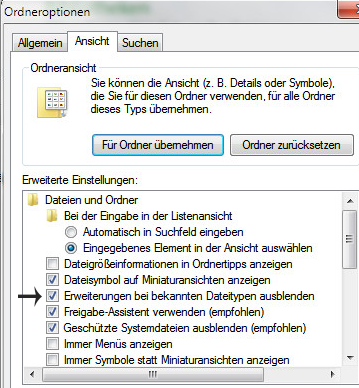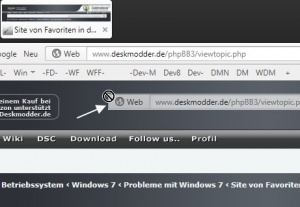Internetverknüpfung in Taskleiste (Superbar)
Wie man Ordner, die Suche oder anderes in der Taskleiste (Superbar) anpinnen kann, haben wir euch ja schon gezeigt.
- Verschiedene Ordner in die Taskleiste pinnen
- Papierkorb in Taskleiste
- Windows Explorer in der Taskleiste
Bevor ihr dieses Tutorial ausführt, schaut bitte im Explorer nach unter Extras Ordneroptionen Reiter Ansicht der Haken bei
Erweiterungen bei bekannten Dateitypen ausblenden entfernt ist
Internetverknüpfung
Nun gehts um eine Internetverknüpfung
Die Einfachste Variante ist natürlich
- Rechtsklick auf den Desktop neue Verknüpfung anlegen
- Pfad zum Browser suchen danach ein Leerzeichen und den Link hinten dran.
- Icon ändern wenn nötig
- Rechtsklick Anheften an Taskleiste
Mehrere Verknüpfungen anlegen
Wer schon eine Verknüpfung vom Browser in der Taskleiste (Superbar) hat muss einen Trick anwenden.
- Rechtsklick auf den Desktop neues Textdokument
- Dieses Textdokument: Beispiel.txt umbenennen in Beispiel.exe
- Rechtsklick auf die Beispiel.exe Anheften an die Taskleiste
- Dort wiederum Rechtsklick in das neue Element und Rechtsklick auf Beispiel/Eigenschaften
- Reiter: Verknüpfung
- Ziel: Pfad einfügen
Nun startet euer Browser mit der eingestellten Webseite.
Einen Ordner mit Internet-Verknüpfungen anlegen
- Irgendwo einen Ordner anlegen
- Browser öffnen und Webseite aufrufen
- Die Webseite in den Ordner ziehen
Nun zur Taskleiste:
- Rechtsklick in die Taskleiste Taskleiste fixieren Haken entfernen
- Rechtsklick in die Taskleiste Symbolleiste/Neue Symbolleiste
- Den erstellten Ordner auswählen
- Nun den Ordner auf der Taskleiste nach links oder rechts ziehen, wie man möchte
- Taskleiste wieder fixieren
Fertig
Fragen?
Ihr habt Fragen? Dann ab ins Forum
Viele andere Tutorials für Windows 7 findet ihr hier
Sollte ein Anheften nicht möglich sein hier weiter lesen: Taskleiste Anheften von Icons nicht möglich
Vielen Dank an Brink für die Bereitstellung des Tutorials.
- Verknüpfungspfeil entfernen in Windows 7
- Windows 7 Themes installieren
- Explorer Bibliothek entfernen
- Iconcache löschen
- Windows 7 Bootscreen ändern
- Tools für die Windows 7 Superbar (Taskbar)
- Uxtheme.dll in Windows 7 patchen
- Windows 7 Login-Hintergrund ändern
- Eine Datei in Besitz nehmen
- Administratorkonto freischalten
Spoiler: + Top 11 bis 25
11. Portal:Windows 7
12. Windows 7 Startbutton ändern
13. Windows 7 VisualStyle bearbeiten
16. Startbutton ändern, ohne die Explorer.exe zu bearbeiten
17. Icons in Superbar -Taskleiste- manuell anordnen
18. Wie bearbeite ich eine Systemdatei
20. Verschiedene Ordner in die Taskleiste pinnen
21. Icons, BMPs, PNGs manuell austauschen
22. Einstellungen in Windows 7 ganz einfach
24. Explorer mit Löschen,Kopieren,Ausschneiden,Einfügen
Schon Interesse an Windows 10? Dann schaut auch dort einmal in die Tutorials, oder speichert den Link in euren Favoriten.
Fragen zu Windows 10?
Du hast Fragen oder benötigst Hilfe? Dann nutze bitte unser Forum und nicht die Tipp-Box! Auch Gäste (ohne Registrierung) können bei uns Fragen stellen oder Fragen beantworten. - Link zum Forum | Forum Windows 10
| Neue Tutorials für Windows 10 | Top 10 der Tutorials für Windows 10 | |